Ateina skirtingi bet kurios platformos „Twitter“ klientaisu skirtinga sąsaja ir paskirtimi, o „Mac“ nėra išimtis iš šios taisyklės. Kai kurie palengvina jūsų tviterio stebėjimą ir leidžia neatsilikti nuo to, ką sako, nesiblaškydami, o kiti gali būti ten, kur tinkamai kuria jūsų priklausomybę „Twitter“. Kai kurie iš jų gali veikti jūsų „Mac“ meniu juostoje, kiti - naudojant „Growl“ pranešimus, dar kiti gali turėti savo langus. „TapSocial“ yra „Mac“ programa, kuri laikinai nenaudojama(iš pradžių kainavo 4,99 USD). Tai „Twitter“ klientas, veikiantis kaip naujienų tikrintuvas. Prie darbalaukio pridedama juosta, kurią galite perkelti į bet kurią ekrano dalį. Šioje juostoje rodomas jūsų „Twitter“ sklaidos kanalas, panašiai kaip naujienų tikrintuvas, kurį matote naujienų kanaluose. „Twitter“ išvaizdą galima pakeisti atsižvelgiant į šriftą ir fono spalvą. Taip pat galite pakeisti informacijos santrauką iš naujienų kortelės į aplanką (panašiai kaip skrydžių tvarkaraštį senuose oro uostuose).
Kai pirmą kartą paleisite „TapSocial“, jis paprašys jūsų prisijungti. Užuot paprašę „Twitter“ prisijungimo vardo ir slaptažodžio, „TapSocial“ prašo sugeneruoti PIN numerį. Spustelėkite Sukurkite „Twitter“ PIN kodą mygtuką, o programa nukreips jus į savo naršyklę, kur jūs turite prisijungti, įgalioti programą ir įvesti PIN kodą, kurį ji jums suteikia Įveskite PIN kodą laukas. Spustelėkite Suaktyvinti, ir „TapSocial“ pradės buferizuoti jūsų „Twitter“ srautą.
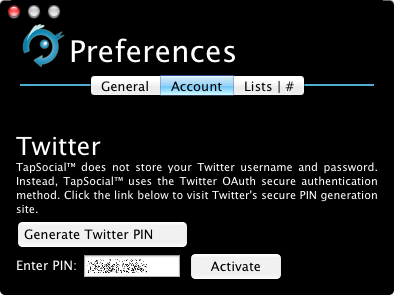
Pasirodys naujienų juosta ir „Twitter“ jūsų sklaidos kanalepradės riedėti. Juostą galima perkelti pasirinkus ir tempiant ją iš vidurio. Spustelėkite ir ištraukite dešinįjį galą, kad padidintumėte juostos plotį. Trys mygtukai dešinėje leidžia atidaryti sąrašus ir žymes, kurių laikotės, atidaryti „Tweet“ laukelį, kuriame galite ką nors tweet ir patekti į nuostatas. Užveskite pelės žymeklį ant piktogramos, o atsakymo ar pakartotinio modifikavimo mygtukai pasirodys tiesiai virš originalaus teksto. Savo ruožtu tiekimas trumpam sustabdomas, o tada atnaujinamas.
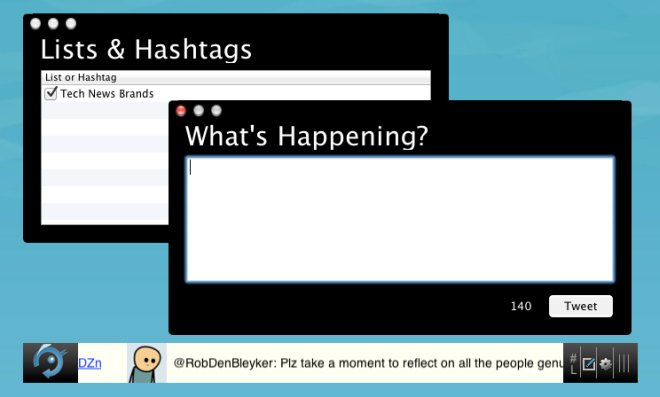
Norėdami tinkinti tweet išvaizdą, apsilankykite „TapSocial“ nuostatose. Pasirinkite, kaip greitai norite, kad tikrintuvas veiktų, sureguliuodami Greitis slankiklį ir pažymėkite, kaip turėtų tweetai judėti Slinkite Tweets (juda kaip žinių klavišas) arba Apverskite Tweets (tviteriai keičiasi kaip senas laikrodis). Pasirinkite, kiek naujų tviterių programa rodys, o tai gali būti ne daugiau kaip 50 tviterių, ir nustatykite, kiek kartų tweets turėtų būti pakartoti.
Nuo Išvaizda parinktis, pasirinkite šrifto veidą, jo spalvą irtviterio fono spalva, kai jie rodomi juostoje. Galiausiai nuspręskite, ar nenorėsite, kad juosta būtų plūduriuojanti ant visų kitų langų, ir ar norite, kad programa būtų paleista prisijungus.
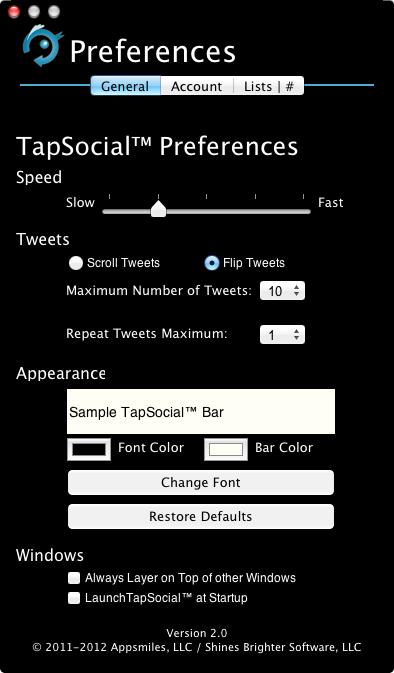
Be to, galite apsilankyti Sąrašai | # skirtuką, jei norite tvarkyti sąrašus ir žymes. Jei norite pridėti sąrašus, turėsite juos sekti naudodami „Twitter“ žiniatinklio sąsają ir pridėti žymą, įveskite ją ir spustelėkite Pridėti „Hashtag“.
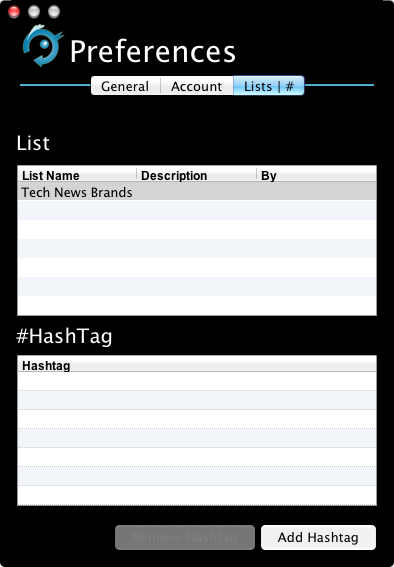
„TapSocial“ turi švarią sąsają ir, nors galbūt nenaudosite jos kaip pagrindinio „Twitter“ kliento, tai yra puikus būdas stebėti populiarėjančią temą.
Gaukite „TapSocial“ iš „Mac App Store“













Komentarai